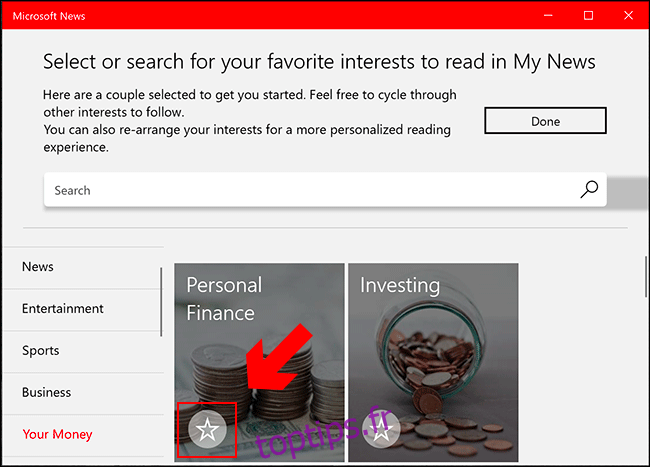L’application Microsoft News vous permet d’afficher les dernières actualités et les derniers titres en un seul endroit. Vous pouvez le personnaliser pour afficher les actualités qui vous intéressent, locales et internationales, ainsi que pour masquer les sources d’actualités que vous n’aimez pas.
Il est généralement inclus avec une installation de Windows 10, mais si ce n’est pas le cas, vous pouvez télécharger et installer l’application à partir du Microsoft Store.
Table des matières
Ajouter ou supprimer des actualités par intérêt dans Microsoft News
Que vous aimiez le sport, la politique ou les histoires de divertissement, l’application Actualités vous permet d’enregistrer vos intérêts particuliers pour vous aider à façonner votre fil d’actualité. Cela signifie que vous ne verrez que le type d’histoires qui vous intéresse.
Lorsque vous lancez l’application Microsoft News pour la première fois, vous serez invité à sélectionner le type de reportages que vous souhaitez voir dans votre flux « Mes actualités ».
Recherchez dans les catégories dans le menu de gauche ou en utilisant la barre de recherche en haut. Lorsque vous trouvez un intérêt que vous aimez, cliquez sur l’icône étoile en bas à gauche de chaque carte d’intérêt.
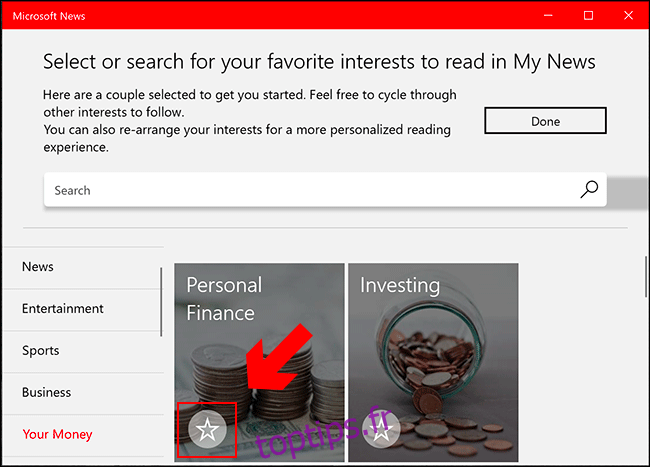
Une fois que vous avez sélectionné le type d’histoires qui vous intéresse, cliquez sur le bouton «Terminé» en haut.
Si vous souhaitez ajouter (ou supprimer) des centres d’intérêt après avoir configuré l’application, vous pouvez le faire à partir de la section « Centres d’intérêt ». Pour y accéder, cliquez sur l’onglet «Centres d’intérêt» situé dans le menu de gauche.
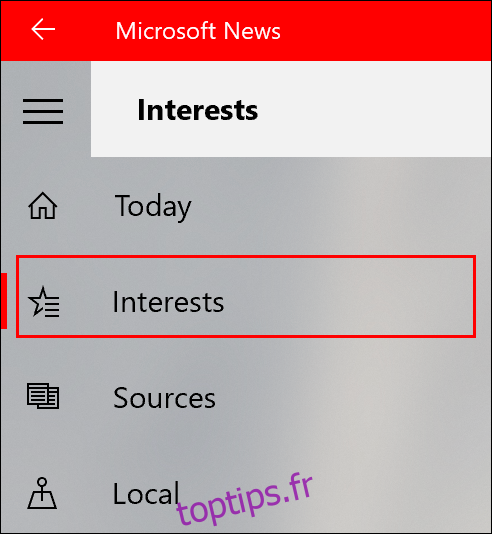
Comme précédemment, cliquez sur l’icône en forme d’étoile sur chaque carte d’intérêt pour l’ajouter (ou la supprimer) de votre fil « Mes actualités ».
Ajouter ou supprimer des sources d’actualités spécifiques de Microsoft News
Vous pouvez également ajouter vos sources d’actualités préférées à Microsoft News ou supprimer les sources d’actualités que vous n’aimez pas. Les sources de nouvelles que vous préférez apparaîtront dans votre liste «Mes sources».
Pour ajouter ou supprimer une source d’actualités, ouvrez l’application Microsoft News sur votre ordinateur, puis cliquez sur l’onglet «Sources» dans le menu de gauche.
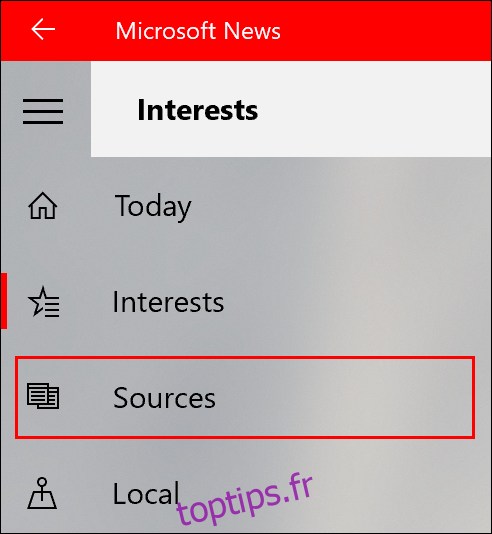
Vous pouvez parcourir les différentes catégories ou rechercher une source d’actualités (par exemple, «BBC») à l’aide de la barre de recherche.
Lorsque vous trouvez la source d’actualités que vous avez choisie, cliquez sur l’icône étoile en bas à gauche de la carte d’actualités. Pour supprimer une source que vous n’aimez pas, cliquez à nouveau sur l’étoile pour la supprimer.
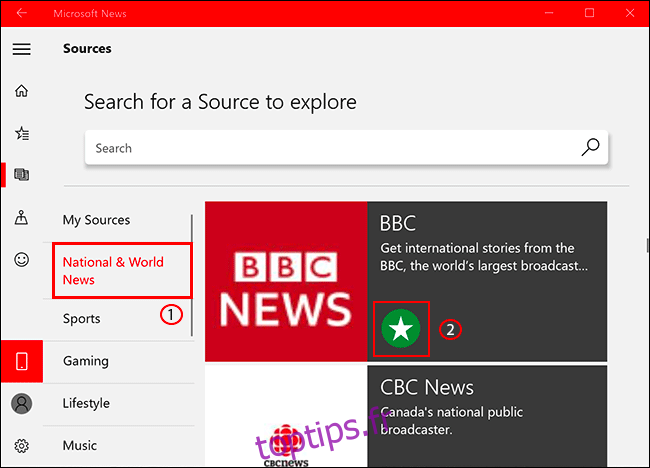
Les sources de nouvelles que vous choisissez apparaîtront alors dans l’onglet «Mes sources» et apparaîtront également dans le cadre des sélections dans l’onglet «Mes nouvelles».

Malheureusement, il n’est pas possible de masquer complètement les sources d’actualités que vous n’aimez pas de l’application Microsoft News. Des sources spécifiques peuvent toujours apparaître comme des actualités importantes et dans d’autres sections de l’application.
Pour éviter de les voir, vous pouvez vous contenter de lire les actualités des sources que vous préférez dans les onglets «Mes sources» et «Mes actualités» à la place.
Comment afficher les actualités locales dans Microsoft News
Pour les actualités locales, l’onglet «Local» peut être configuré pour afficher les actualités de vos lieux actuels ou favoris.
Cliquez sur l’onglet «Local» dans le menu de gauche pour y accéder.
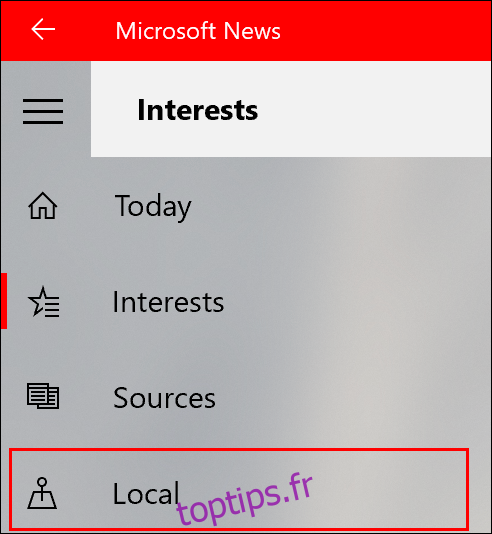
Pour ajouter un emplacement à l’application, cliquez n’importe où dans l’onglet «Local» pour afficher le panneau de recherche.
À partir de là, saisissez un emplacement et cliquez dessus pour configurer l’application Actualités afin d’afficher des histoires sur cet emplacement.
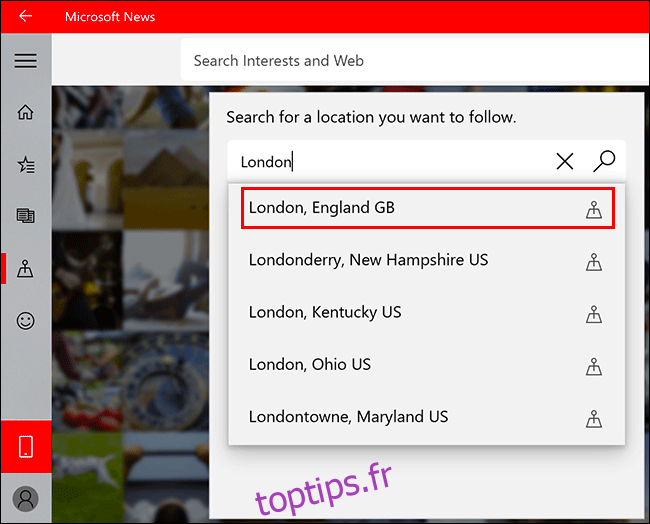
Une fois configuré, si vous souhaitez basculer le panneau «Local» vers un autre emplacement, cliquez sur le bouton «Emplacements» situé à côté de la barre de recherche.
De là, recherchez le nouvel emplacement et cliquez dessus.
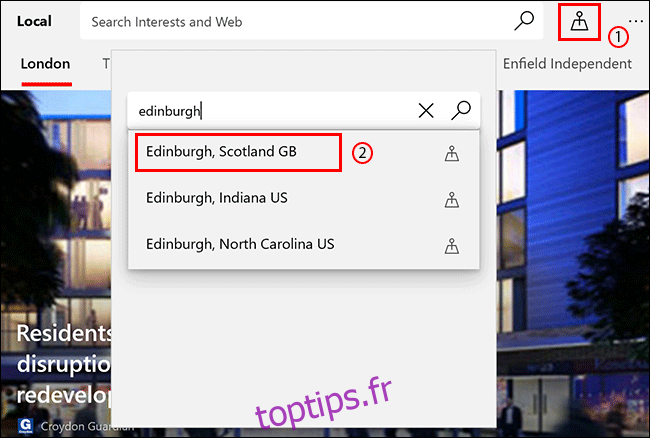
L’onglet «Local» sera alors mis à jour avec des histoires et des catégories pour le nouvel emplacement.